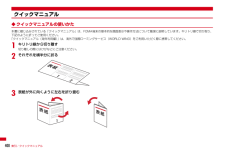Q&A
取扱説明書・マニュアル (文書検索対応分のみ)
"操作方法"1 件の検索結果
"操作方法"190 - 200 件目を表示
全般
質問者が納得F-02AはBluetooth通信に対応していないので根本的に無理です。またBluetooth通信に対応した機種でもナビ連動に関してはできない機種もあります。
4966日前view194
3・本書の操作の説明では、キーを押す動作をイラストで表現しています。→P26「各部の名称と機能」・操作手順の表記と意味は、次のとおりです。・本書ではudlr(マルチカーソルキー)で項目にカーソルを合わせ、g(決定キー)を押す操作を「選択」と表記しています。また、入力欄に文字を入力する操作においては、最後にg[確定]を押す操作を省略しています。・本書は主にお買い上げ時の設定をもとに説明しています。設定を変更していると、FOMA端末の表示や動作が本書の記載と異なる場合があ ります。お買い上げ時の設定については、メニュー一覧をご覧ください。→P342表記の例 意 味m(1秒以上) mを1秒以上押し続ける。m[設定/NWサービス]572e1~3待受画面でmを押した後、[設定/NWサービス]にカーソルを合わせて gを押す。続けて572を順番に押し、1~3のいずれかを押す。62電話/テレビ電話伝言メモ電話に出られないときに用件を録音/録画する伝言メモを起動しておくと、電話に出られないときに応答ガイダンスが流れ、相手の用件が録音/録画されます。・音声電話とテレビ電話を合わせて最大4件、1件につき約30秒間録音/録画できます...
5FOMA通信設定ファイルUSBケーブルでパソコンと接続してパケット通信または64Kデータ通信を行う場合は、FOMA通信設定ファイルをインストールする必要があります。ドコモ コネクションマネージャ付属のCD-ROMからドコモ コネクションマネージャをパソコンにインストールすると、パケット通信または64Kデータ通信を行うために必要なさまざまな設定を、パソコンから簡単に操作できます。インストール/アンインストール前の注意点I操作を始める前に他のプログラムが動作中でないことを確認し、動作中のプログラムがある場合は終了してください。※ ウイルス対策ソフトを含む、Windows上に常駐しているプログラムも終了します。例:タスクバーに表示されているアイコンを右クリックし、「閉じる」または「終了」をクリックします。IFOMA通信設定ファイルやドコモ コネクションマネージャのインストール/アンインストールを行う場合は、必ずパソコンの管理者権限を持ったユーザーで行ってください。それ以外のユーザーで行うとエラーになる場合があります。Windows Vistaの場合、 「ユーザーアカウント制御」画面が表示されたときは、「許可」ま...
37ご使用前の確認◆ サブメニューの選択方法ガイド表示領域の左上に「MENU」と表示される場合は、サブメニューを使ってさまざまな操作ができます。〈例〉リダイヤルのサブメニューを選択する1リダイヤル一覧画面でme項目番号に対応するダイヤルキーを押す・項目にカーソルを合わせてgまたはrを押しても選択できます。・サブメニューの項目番号は、同じ機能でも操作する画面によって異なる場合があります。・mまたはcを押すと、サブメニューが閉じます。◆ 各項目の操作方法■ 項目の選択数字や が表示されている場合は対応するキーを押します。 kで項目にカーソルを合わせてgを押しても選択できます。カーソルを移動するとカーソル位置の項目に枠が表示されたり、色が変わったりします。・機能によっては、項目にカーソルを合わせると、バイブレータの振動パターン、イルミネーションの色や点灯パターン、スクリーン設定の配色、画面の明るさなどを確認できます。■ プルダウンメニューの操作方法設定する項目にカーソルを合わせてgを押し、項目番号に対応するダイヤルキーを押します。・項目にカーソルを合わせてgを押しても選択できます。■ チェックボックスの操作方法項目...
66電話/テレビ電話テレビ電話使用機器設定外部機器と接続してテレビ電話を使用するパソコンなどの外部機器とFOMA端末をFOMA 充電機能付USB接続ケーブル01/02(別売)で接続することで、外部機器からテレビ電話の発着信操作ができます。この機能を利用するためには、専用の外部機器、またはパソコンにテレビ電話アプリケーションをインストールし、さらにパソコン側にイヤホンマイクやUSB対応Webカメラなどの機器(市販品)を用意する必要があります。・テレビ電話アプリケーションの動作環境や設定、操作方法については、外部機器の取扱説明書などをご覧ください。・本機能対応アプリケーションとして、「ドコモテレビ電話ソフト」をご利用いただけます。ドコモテレビ電話ソフトはドコモのホームページからダウンロードしてご利用ください。1m[設定/NWサービス]66e1または2✔お知らせ・音声電話中は、外部機器からテレビ電話をかけられません。・キャッチホン契約中は、音声電話中に外部機器からのテレビ電話の着信があった場合、不在着信として記録されます。外部機器からのテレビ電話中に音声電話、テレビ電話、64Kデータ通信の着信があった場合も同様です...
119メール◆ 文字を入力してから装飾を指定する1メール作成画面で本文欄を選択e装飾の開始位置にカーソルe*(1秒以上)2終了位置を選択開始位置から文頭までを選択する:meg開始位置から文末までを選択する:Ceg全文を選択する:a3装飾を選択文字色を変更する:1e文字色を選択・ライン(罫線)の色も変更されます。・元の色に戻すときは「指定なし」を選択してください。文字のサイズを変更する:2e1~3文字の点滅の設定/解除:3e1または2文字や画像のテロップ表示の設定/解除:4e1または2文字や画像のスウィング表示の設定/解除:5e1または2文字や画像の表示位置を変更する:6e1~3選択範囲の装飾をすべて取り消す:7コピーする:8切り取る:91つ前の状態に戻す: 0・直前に設定した装飾または文字入力が取り消されます。続けて文字を装飾する:me操作3を繰り返すライン挿入、画像挿入、背景色の操作方法や装飾の確認、解除方法→P118「装飾を指定してから文字を入力する」4gegeメールを編集eC✔お知らせ・装飾した文字を削除しても、装飾データのみが残り、入力可能な文字数が少なくなる場合があります。装飾を解除してから文字を削...
103あんしん設定✔お知らせ・スケジュールを「認証後に表示」に設定した場合は、ワンセグの視聴/録画予約の利用も含まれます。・iモーションを「指定アルバムを非表示」に設定した場合に、シークレット属性を設定したアルバムにある動画/iモーションをプレイリストに登録しているときは、プレイリスト内のタイトルも表示しません。◆ プライバシーモードの起動/解除方法を設定する1m[設定/NWサービス]423e認証操作e各項目を設定eC起動/解除操作:プライバシーモードの起動/解除方法を設定します。・「なし」に設定すると、自動起動を設定した場合にのみプライバシーモードを起動します。・「操作非表示」に設定すると、起動/解除時の認証画面の操作が非表示になります。本項目を選択した場合、Cを押すと操作方法の詳細説明画面が表示されます。自動起動:待受画面表示中に何も操作しなかった場合、プライバシーモードが自動起動するまでの時間を設定します。◆ プライバシーモードを起動する❖「標準」での起動/解除方法1l(1秒以上)解除する:l(1秒以上)e認証操作❖「操作非表示」での起動/解除方法1seCe認証操作eg・認証画面は表示されません。認証に...
118メール◆ 装飾を指定してから文字を入力する1メール作成画面で本文欄を選択2ae装飾のマークを選択e装飾操作装飾選択画面で装飾のマークを選択すると、その装飾のマークが選択状態になります。装飾の操作方法→P118「装飾選択画面の操作手順」複数の装飾を設定する:aab装飾のマークにカーソルemc操作bを繰り返すe装飾操作・テロップ、スウィング、文字位置は同時に設定できません。カーソル位置の装飾を解除して文字を入力する:入力位置にカーソルeaIe文字を入力・解除される装飾は文字色、文字サイズ、点滅、テロップ、スウィング、文字位置です。装飾を変更する:m18e開始位置を選択以降の操作→P119「文字を入力してから装飾を指定する」操作2以降装飾をすべて解除する:m193m0e装飾を確認設定した装飾と、画面の右下に入力できる残りのデータ量の正確なバイト数を確認できます。・効果音付きのFlash画像を本文中に貼付している場合は、効果音が再生されます。メロディを添付している場合は、メロディのみ再生されます。4gegeメールを編集eC❖ 装飾選択画面の操作手順装飾選択画面カーソル位置の装飾のマークと名称装飾のマーク機 能 ...
126メール◆ WEBメールを操作する2in1のBアドレスでメールを送受信するには、WEBメールサイトへの接続が必要です。2in1がBモードまたはデュアルモード時のみ、WEBメールサイトへ接続できます。・2in1はお申し込みが必要な有料サービスです。1a7eiモードパスワードの入力欄を選択eiモードパスワードを入力e「決定」WEBメールサイトに接続されます。・WEBメールサイト内の操作方法は『ご利用ガイドブック(2in1編) 』をご覧ください。メール選択受信iモードメールを選択して受信するiモードセンターに保管されているiモードメールの題名などを確認し、受信するiモードメールを選択したり、受信前にiモードセンターでiモードメールを削除したりできます。iモードセンターにiモードメールが届いたときは、ディスプレイに「センターにAあり」が表示されます。・メール選択受信を利用するには、あらかじめメール選択受信設定を「ON」に設定しておく必要があります。1a*iモードセンターに接続され、保管されているiモードメールが一覧表示されます。・iモードセンターの操作方法は『ご利用ガイドブック(iモード〈FOMA〉編)』をご覧く...
408索引/クイックマニュアルクイックマニュアル◆クイックマニュアルの使いかた本書に綴じ込みされている「クイックマニュアル」は、FOMA端末の基本的な画面表示や操作方法について簡潔に説明しています。キリト リ線で切り取り、下記のように折ってご使用ください。「クイックマニュアル(海外利用編)」は、海外で国際ローミングサービス(WORLD WING)をご利用いただく際に携帯してください。1キリトリ線から切り離す切り離しの際にはけがなどにご注意ください。2それぞれを横半分に折る3表紙が外に向くように左右を折り畳む
163iモード/iモーション/iチャネル✔お知らせ・きせかえツールのダウンロードを中止したり通信が中断されたりしたときは、再開の確認画面が表示される場合があります。「いいえ」を選択すると、部分保存できる場合は部分保存の確認画面が表示されます。部分保存したデータは、きせかえツール一覧から残りをダウンロードできます。・メロディやきせかえツールをFOMA端末に保存する場合は、保存画面で mを押すと電話着信音などに設定できます。なお、設定したデータはFOMA端末に保存されます。サイトに画像や動画をアップロードするサイトに画像や動画/iモーションをアップロードするFOMA端末やmicroSDカードに保存したGIF形式、JPEG形式の画像やMP4形式の動画/iモーションをサイトやホームページにアップロードします。・アップロードできる画像や動画/iモーションのファイルサイズは最大2048Kバイト、複数の画像や文字列を含む場合は合計で最大2128Kバイトです。1サイトやホームページを表示e「参照」・「参照」は、画像や動画/iモーションがアップロードできる場合に表示されます。同じサイトやホームページをパソコンなどで閲覧すると、...
- 1